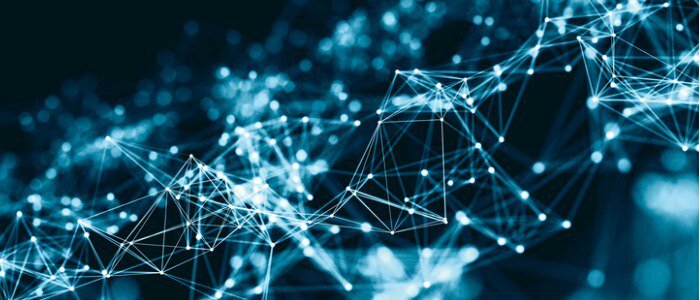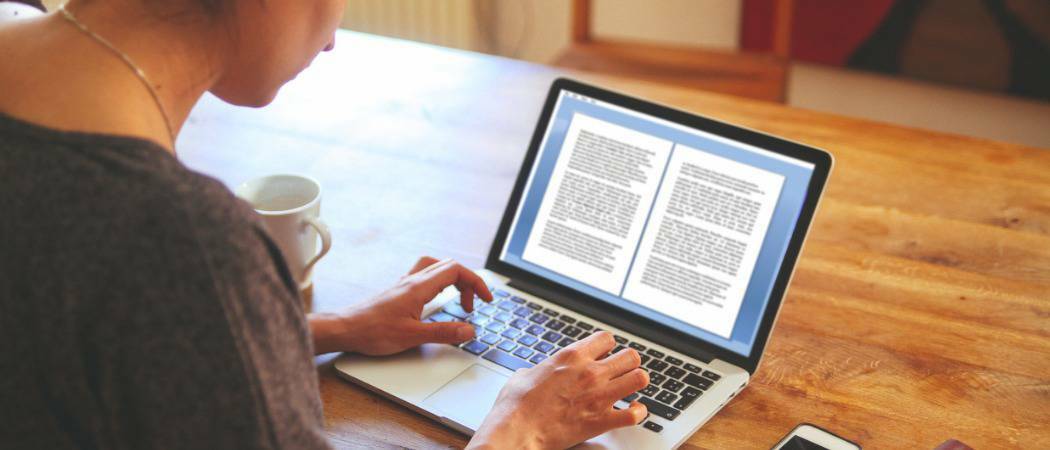Објављено
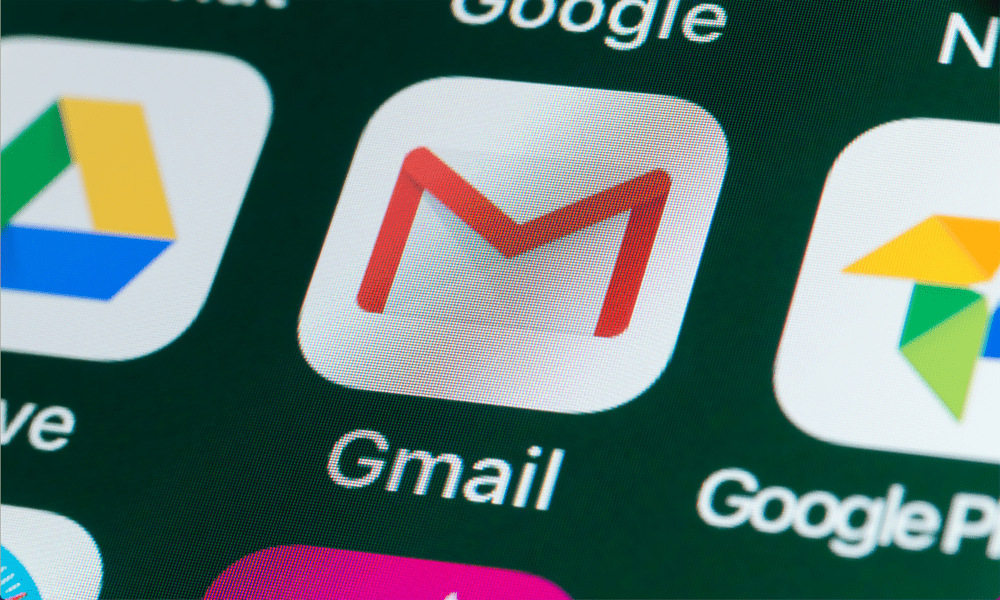
Креирање псеудонима е-поште може вам помоћи да спречите нежељену пошту у пријемном сандучету или заштитите своју приватност. Научите како да користите различите псеудониме у Гмаил-у у овом водичу.
Способност тренутног слања поруке некоме је нешто што узимамо здраво за готово у 21. веку. Међутим, и то има својих проблема. Брзи поглед у фасциклу нежељене поште показује колико нежељених е-порука добијате сваког дана.
Понекад се чини да би било лепо када бисте могли да прикријете своју адресу е-поште да бисте заштитили своју приватност и спречили нежељену пошту. Па, ако сте корисник Гмаил-а, можете управо то.
Ако желите да знате како да користите различите псеудониме у Гмаил-у, пратите кораке у наставку.
Шта је псеудоним у Гмаил-у?
Једноставно речено, псеудоним у Гмаил-у је друга адреса е-поште коју можете да подесите на свом Гмаил налогу. Можете одабрати да шаљете пошту са ове друге адресе, што вам омогућава да сакријете своју примарну адресу е-поште. Све поруке е-поште послате на овај псеудоним биће прослеђене директно у ваше примарно Гмаил пријемно сандуче.
Постоји неколико разлога зашто бисте можда желели да користите псеудоним. Ако ваша адреса е-поште садржи ваше име, можда ћете желети да користите псеудоним да бисте заштитили своју приватност. Можда бисте такође желели да користите псеудоним да бисте се пријавили за налоге на мрежи тако да можете аутоматски да усмерите све е-поруке са тог налога у другу фасциклу.
Треба имати на уму да ће е-поруке послате са другог Гмаил алиас налога укључивати вашу примарну адресу е-поште у заглављу е-поште. Ово је дневник техничких детаља е-поште, као што су информације о пошиљаоцу и примаоцу, као и садржај поруке. Међутим, мало је вероватно да ће многи људи ово проверити, а ове информације не можете видети у клијенту е-поште без активног тражења.
Е-поруке послате преко псеудонима такође могу бити третиране као нежељена од стране пријемног сандучета примаоца.
Како брзо направити псеудоним у Гмаил-у
Ако желите брз и лак начин да користите другу адресу е-поште у Гмаил-у, а нисте забринути због тога изгледајући веома слично вашој примарној адреси, можете додати неке посебне знакове вашој тренутној е-пошти адреса.
Ако користите праве знакове, клијенти е-поште ће их игнорисати, али ће вам омогућити да филтрирате све поруке е-поште које се шаљу на измењену адресу у другу фасциклу. Ово је посебно користан трик када се пријављујете на веб локације које вас приморавају да наведете своју адресу е-поште, а не желите да све њихове маркетиншке поруке е-поште запуше ваше пријемно сандуче.
Да бисте брзо направили псеудоним у Гмаил-у:
- Када се од вас затражи да унесете своју адресу е-поште за мејлинг листу или, у другим ситуацијама, додате плус (+) иза којег следи било који текст на вашу тренутну адресу е-поште. На пример, ако је ваша адреса е-поште адам@гмаил.цом, могли бисте користити адам+маилинглист@гмаил.цом или адам+спам@гмаил.цом.
- Онда можеш подесите филтер у Гмаил-у да пошаљете све е-поруке послате на вашу измењену адресу е-поште у другу фасциклу.
- Такође можете да додате тачке у своју адресу е-поште да бисте брзо креирали псеудоним, пошто ће их Гмаил игнорисати у адреси е-поште. На пример, можете користити ам@гмаил.цом или а.д.а.м@гмаил.цом.
- Можете сами да тестирате ове адресе тако што ћете послати е-поруку од себе на псеудоним који намеравате да користите и обезбедите да га примите.
Како да подесите стални псеудоним у Гмаил-у
Очигледан проблем са методом изнад је да је и даље веома очигледно од кога је е-порука и да свако може лако да утврди вашу праву адресу е-поште из вашег алиаса. Ако бисте радије користили потпуно другу адресу е-поште као свој псеудоним, можете подесити једну у Гмаил-у коју можете да користите кад год желите.
Да бисте подесили другу адресу е-поште као псеудоним у Гмаил-у:
- Отвори Гмаил на рачунару.
- Кликните Подешавања икона.
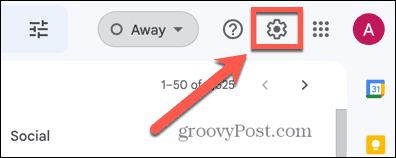
- Изаберите Погледајте Сва подешавања.
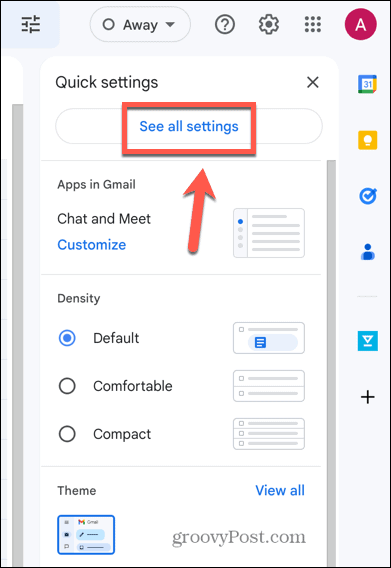
- Кликните Налози и увоз.
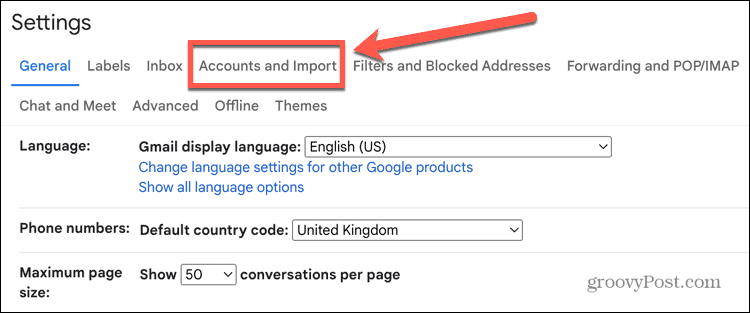
- У Пошаљи пошту као одељак, кликните Додајте још једну адресу е-поште.
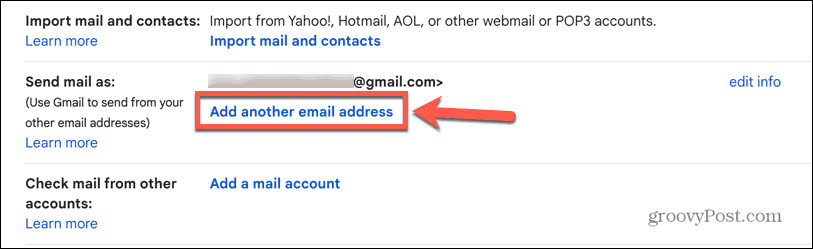
- Унесите име за свој алиас.
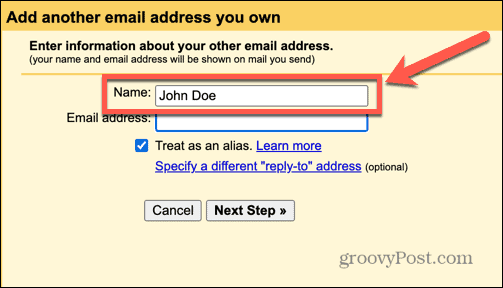
- Унесите адресу е-поште коју већ поседујете.
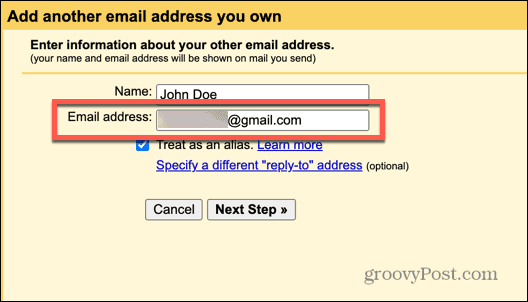
- Такође можете да наведете другу адресу за одговоре тако што ћете кликнути Одредите другу адресу за одговор.
- Обезбедити да Трет Ас Ан Алиас је означено и кликните Следећи корак.
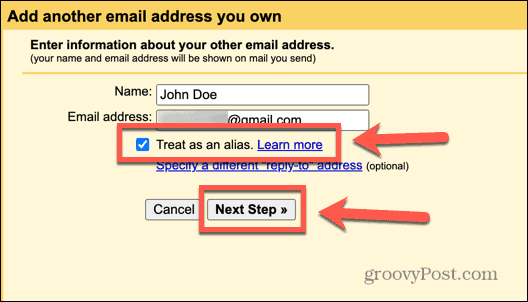
- Ако сте унели другу Гмаил адресу, од вас ће бити затражено да пошаљете верификациони имејл на своју псеудоним адресу. Кликните Пошаљи верификацију урадити тако.
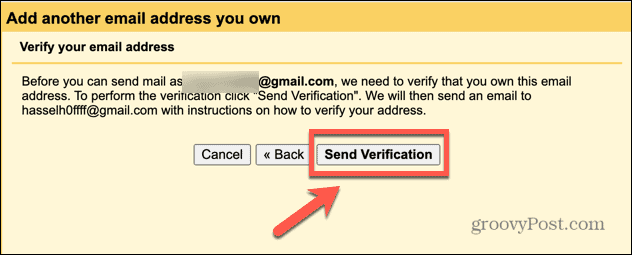
- Ако сте унели други налог е-поште, као што је Оутлоок, мораћете да унесете детаље свог налога и детаље СМТП сервера. Требало би да будете у могућности да пронађете детаље СМТП сервера за свој тип налога тако што ћете претражити на мрежи.
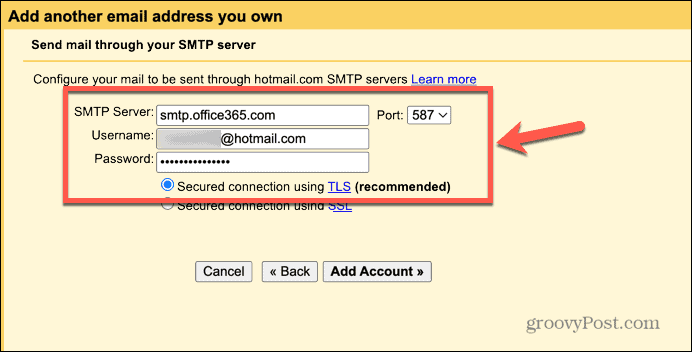
- Када се потврде детаљи вашег налога, од вас ће бити затражено да пошаљете верификациони е-маил на своју псеудоним адресу.
- Имејл ће бити послат на псеудоним адресу у којој се од вас тражи да потврдите да желите да је користите са својим Гмаил налогом. Отворите везу и кликните Потврди.
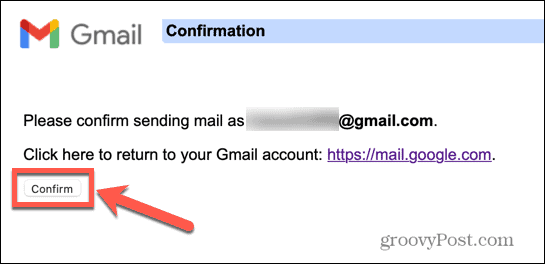
- Ваш псеудоним сада треба да буде подешен.
Како да користите свој псеудоним у Гмаил-у
Када поставите свој псеудоним, лако га можете користити приликом креирања нове е-поште. Ову е-пошту можете користити кад год желите тако што ћете изабрати Од поље када састављате имејл.
Да бисте користили псеудоним у Гмаил-у:
- Отвори Гмаил у вашем претраживачу или на телефону.
- Кликните Цомпосе.
- Кликните на своју адресу е-поште у Од поље.
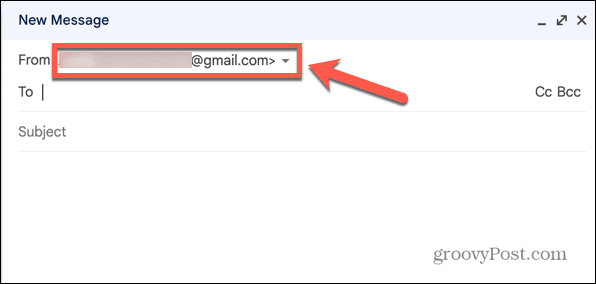
- Изаберите свој псеудоним из падајућег менија.
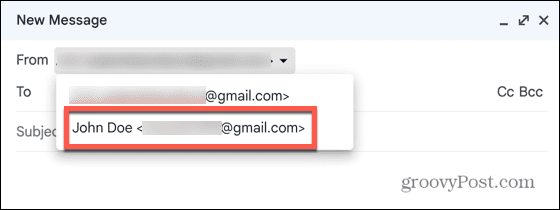
- Попуните остатак своје е-поште и пошаљите га као и обично.
- Када прималац прими е-поруку, изгледа да је дошла са вашег алиас налога.
Како поставити свој псеудоним као подразумевану адресу е-поште
Ако желите да Гмаил увек користи ваш псеудоним када шаље е-пошту, можете да га поставите као подразумевану адресу е-поште.
Ово ће вам уштедети време, јер нећете морати стално да га бирате када састављате нову е-поруку – адреса ће бити аутоматски изабрана за вас.
Да бисте поставили свој псеудоним као подразумевану Гмаил адресу е-поште:
- Отвори Гмаил на десктопу или лаптопу.
- У горњем десном углу екрана кликните на Подешавања икона.
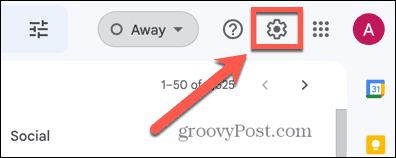
- Изаберите Погледајте Сва подешавања.
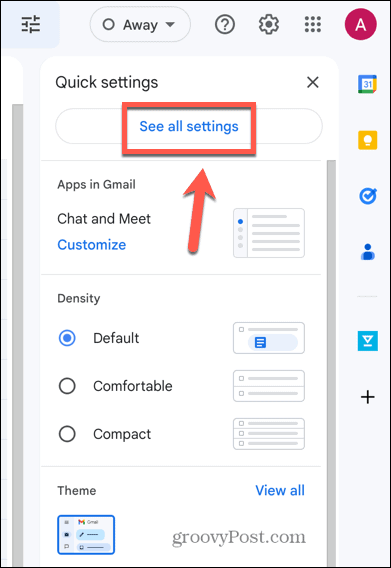
- Изаберите Налози и увоз.
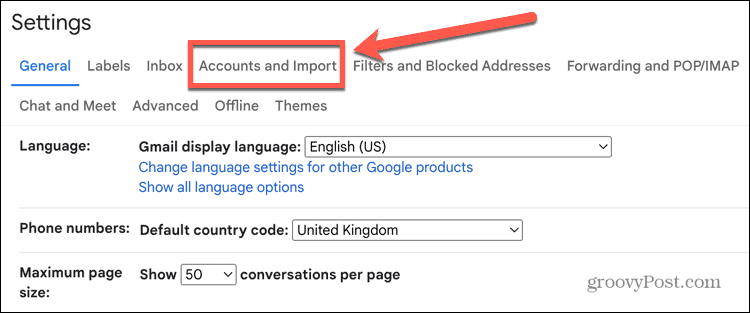
- У Пошаљи пошту као одељак, кликните Постави као подразумевано поред ваше имејл адресе.

- Одлучите коју е-пошту желите да користите као подразумевану за одговоре.
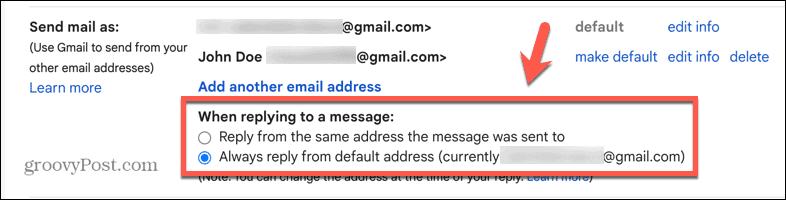
- Ваш псеудоним ће сада бити подразумевани. Ако желите да користите своју примарну адресу е-поште, у њој можете да изаберете Од поље приликом састављања нове е-поште.
Како избрисати псеудоним у Гмаил-у
Ако одлучите да више не желите да користите псеудоним у Гмаил-у, можете да га уклоните са свог налога. Ако то урадите, мораћете да пратите горенаведене кораке ако икада будете желели да га поново користите.
Да бисте избрисали псеудоним у Гмаил-у:
- Отвори Гмаил на вашем рачунару.
- Кликните Подешавања икона.
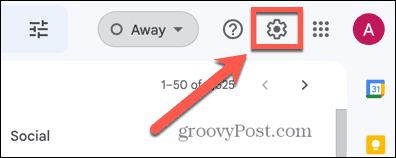
- Кликните Погледајте Сва подешавања.
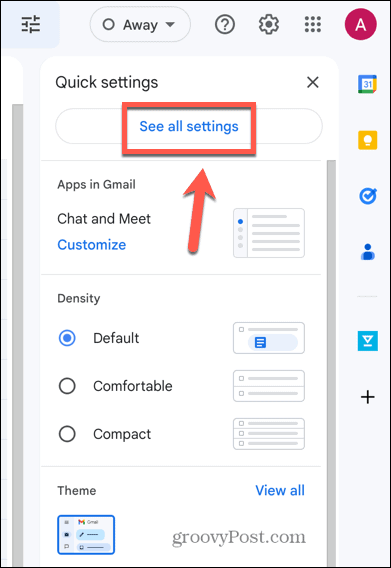
- Изаберите Налози и увоз.
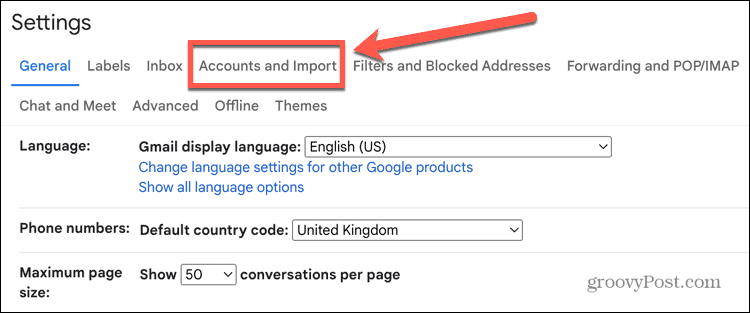
- У Пошаљи пошту као одељак, кликните Избриши поред ваше алиас адресе.
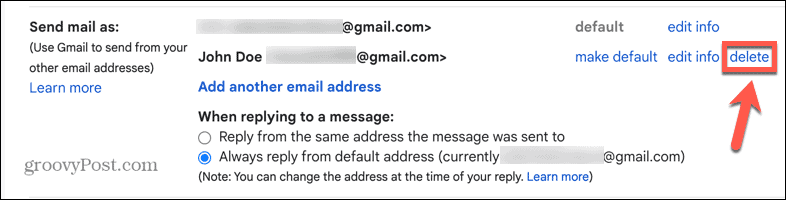
- Ваш псеудоним више неће постојати.
Управљање вашим Гмаил налогом
Учење како да користите различите псеудониме у Гмаил-у омогућава вам да заштитите своју приватност и заштитите од нежељене поште. Имајте на уму да ће примаоци моћи да пронађу вашу оригиналну адресу е-поште у заглављу е-поште ако користите други Гмаил налог као псеудоним.
Постоји много других корисних Гмаил трикова које вреди знати. Можете научити како да онемогућите Гмаил предложене примаоце ако не желите да се појављују када пишете имејл. Ако добијате много нежељене поште са исте веб локације, можете научити како блокирати домен у Гмаил-у. А ако вам пријемно сандуче измиче контроли, постоје неки корисни начини за то организујте свој Гмаил налог.